Introduzione
Leggere libri Prime su Chromebook è comodo e piacevole. Sebbene i Chromebook siano versatili e principalmente progettati per applicazioni basate sul web, supportano anche varie app di lettura, consentendo l’accesso alla vasta libreria Prime Reading di Amazon. Questa guida ti mostrerà come iniziare con Prime Reading sul tuo Chromebook, accedere e navigare nell’app Kindle e Kindle Cloud Reader, personalizzare la tua esperienza di lettura e risolvere i problemi comuni.
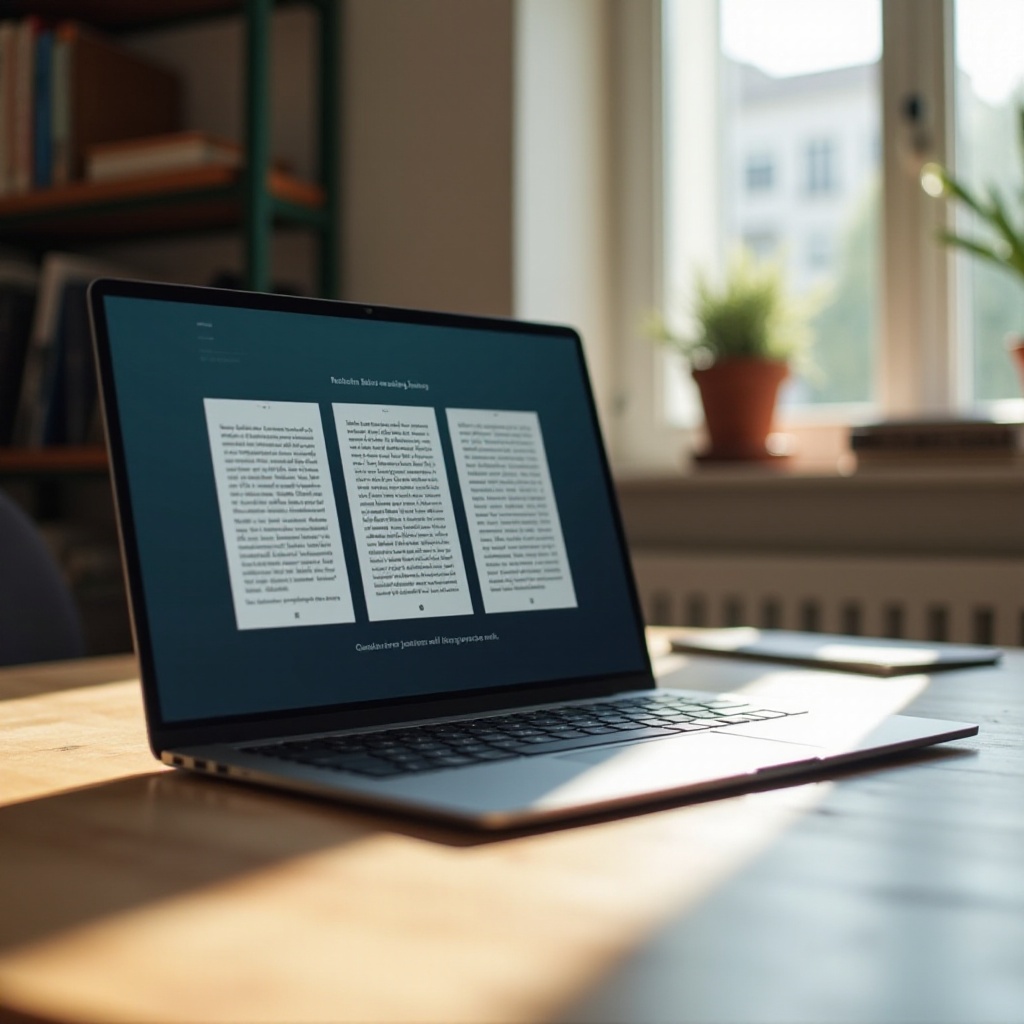
Iniziare con Prime Reading su Chromebook
Di cosa hai bisogno: abbonamento Prime e Chromebook
Per leggere libri Prime sul tuo Chromebook, hai bisogno di un abbonamento Amazon Prime e, ovviamente, di un Chromebook. L’abbonamento Prime ti dà accesso a una vasta raccolta di eBook, audiolibri e riviste. Un Chromebook dotato di accesso al Google Play Store ti permette di scaricare le app necessarie, come l’app Kindle.
Configurare il tuo account Amazon
Prima di immergerti nella lettura, assicurati che il tuo account Amazon sia pronto. Ecco cosa fare:
1. Registrati o accedi: Vai al sito web di Amazon e registrati per un abbonamento Prime o accedi se ne hai già uno.
2. Verifica l’abbonamento: Assicurati che il tuo stato di abbonamento Prime sia attivo. Puoi verificarlo nelle impostazioni del tuo account.
3. Configura il pagamento: Aggiungi o verifica i tuoi metodi di pagamento per garantire un accesso continuo ai tuoi benefici Prime.
Una volta confermato e pronto il tuo abbonamento Amazon Prime, puoi procedere ad accedere ai libri Prime sul tuo Chromebook.
Accesso ai libri Prime su un Chromebook
Scaricare l’app Kindle dal Google Play Store
Uno dei modi più semplici per accedere ai libri Prime sul tuo Chromebook è utilizzare l’app Kindle:
1. Apri Google Play Store: Fai clic sull’icona del Play Store sul tuo Chromebook.
2. Cerca l’app Kindle: Digita ‘Kindle’ nella barra di ricerca e premi invio.
3. Installa l’app: Fai clic sul pulsante ‘Installa’ per scaricare e installare l’app Kindle.
Dopo l’installazione, apri l’app e accedi utilizzando le tue credenziali Amazon.
Utilizzare il browser Chrome per Kindle Cloud Reader
Se preferisci non scaricare l’app, puoi utilizzare Kindle Cloud Reader:
1. Apri il browser Chrome: Avvia il browser Chrome del tuo Chromebook.
2. Vai a Kindle Cloud Reader: Vai al sito web read.amazon.com.
3. Accedi: Inserisci i dettagli del tuo account Amazon per accedere alla tua libreria.
Entrambi i metodi offrono un facile accesso ai libri Prime, permettendoti di scegliere in base alle tue preferenze.
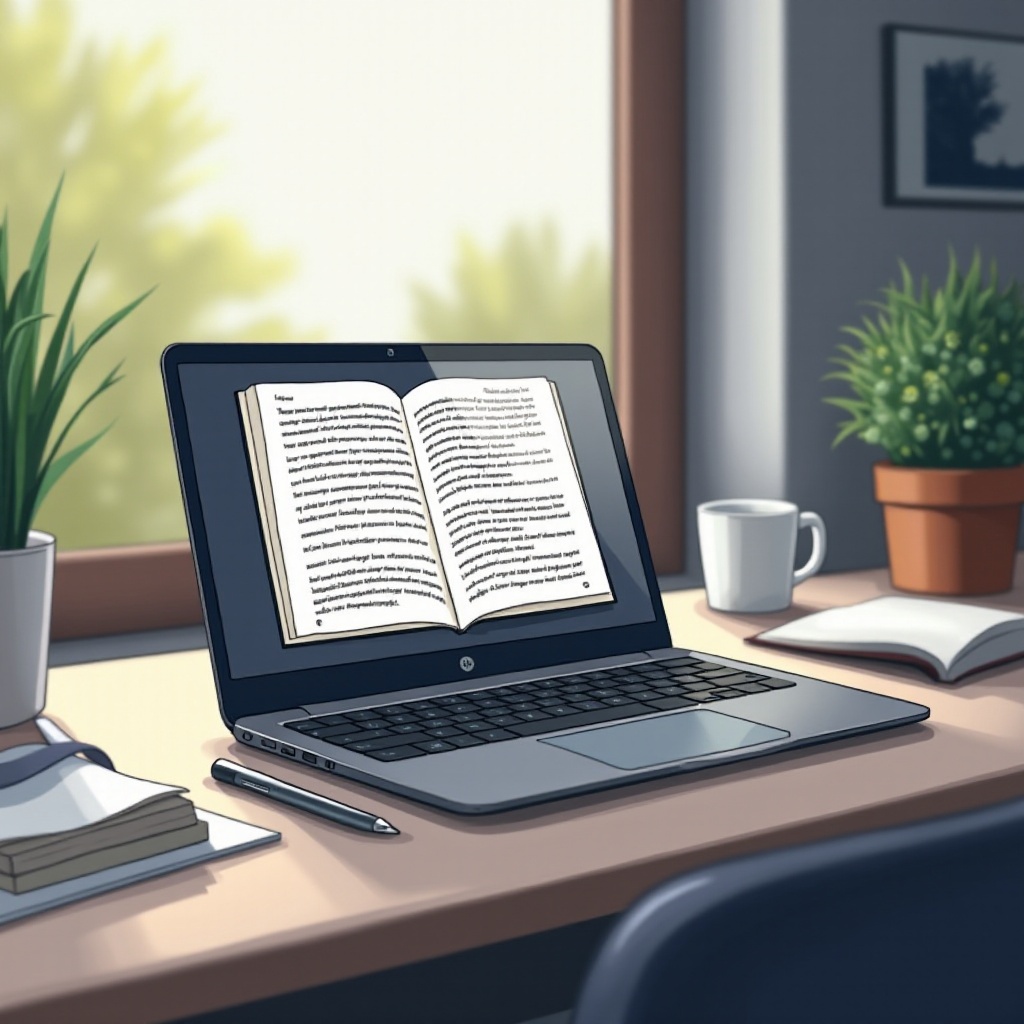
Navigazione nell’app Kindle e Kindle Cloud Reader
Dopo aver trattato come accedere ai libri Prime sul tuo Chromebook, esploriamo la navigazione delle interfacce dell’app Kindle e Kindle Cloud Reader.
Panoramica dell’interfaccia dell’app Kindle
L’interfaccia dell’app Kindle è intuitiva:
– Schermata principale: Visualizza la tua libreria e le raccomandazioni.
– Categorie: Ti aiuta a trovare libri per genere o tipo.
– Impostazioni: Ti dà il controllo su vari aspetti dell’app, incluse le impostazioni dell’account e le opzioni di sincronizzazione.
Puoi navigare utilizzando il menu laterale per passare rapidamente tra le diverse sezioni.
Caratteristiche di Kindle Cloud Reader
Kindle Cloud Reader offre anche una serie di caratteristiche:
– Vista della libreria: Mostra tutti i tuoi libri e qualsiasi progresso nella lettura.
– Ruota delle impostazioni: Permette regolazioni come dimensione e tipo di carattere.
– Interfaccia basata sul web: Rendendolo accessibile da qualsiasi dispositivo con un browser.
Il Cloud Reader mantiene i tuoi libri sincronizzati tra i dispositivi, così puoi iniziare a leggere su un dispositivo e continuare su un altro.
Personalizzare la tua esperienza di lettura
Regolare la dimensione del testo e i temi
Uno dei vantaggi della lettura su piattaforme digitali è la possibilità di personalizzare il tuo ambiente di lettura:
– Dimensione del testo: Aumenta o diminuisci la dimensione del carattere per adattarla al tuo comfort.
– Temi: Scegli tra standard, seppia o modalità scura.
Queste opzioni sono disponibili nelle impostazioni dell’app Kindle e di Kindle Cloud Reader.
Usare segnalibri, evidenziature e note
Migliora la tua esperienza di lettura con queste utili funzionalità:
– Segnalibri: Salva la tua posizione nel libro per un facile riferimento.
– Evidenziature: Segna sezioni o citazioni importanti.
– Note: Aggiungi commenti o pensieri mentre leggi.
Queste funzionalità aiutano a creare una sessione di lettura più interattiva e personalizzata.

Risoluzione dei problemi
Problemi comuni e soluzioni
Durante l’utilizzo dei libri Prime su un Chromebook, potresti incontrare alcuni problemi:
– Arresto anomalo dell’app: Assicurati che la tua app Kindle sia aggiornata. Riavviare il Chromebook può anche risolvere problemi occasionali.
– Prestazioni lente: Cancella la cache o chiudi le schede inutilizzate per migliorare le prestazioni.
Problemi di sincronizzazione
Se la sincronizzazione è un problema:
1. Aggiorna l’app: Scorri verso il basso nell’app Kindle o premi il pulsante di aggiornamento in Kindle Cloud Reader.
2. Verifica la connessione Internet: Assicurati di avere una connessione Internet stabile.
Problemi di prestazioni dell’app
Per prestazioni coerenti:
– Aggiornamenti regolari: Mantieni la tua app Kindle e il sistema operativo del Chromebook aggiornati.
– Riavvia il dispositivo: Riavvia periodicamente il tuo Chromebook per cancellare i file temporanei.
Conclusione
Leggere libri Prime su un Chromebook è semplice e versatile, grazie all’app Kindle e Kindle Cloud Reader. Dalla configurazione del tuo account Amazon alla personalizzazione della tua esperienza di lettura e alla risoluzione dei problemi comuni, ora hai le informazioni necessarie per iniziare a goderti i tuoi libri preferiti sul tuo Chromebook.
Domande Frequenti
Puoi leggere i libri di Amazon Prime offline su un Chromebook?
Sì, attraverso l’app Kindle, puoi scaricare i libri per leggerli offline.
Come si sincronizza la libreria di libri Amazon Prime con un Chromebook?
Accedi con il tuo account Amazon nell’app Kindle o Kindle Cloud Reader. La tua libreria si sincronizzerà automaticamente.
Esiste un’alternativa all’app Kindle per leggere i libri Prime su Chromebook?
Il Kindle Cloud Reader è un’ottima alternativa poiché funziona direttamente nel tuo browser senza richiedere un download.
